Google 스프레드 시트에서 한 페이지에 인쇄하는 방법
스프레드 시트 인쇄가 어려울 수 있습니다. 데이터를 편집하고 원하는 정보를 올바른 셀로 가져 오는 데 많은 시간을 할애해야합니다. 인쇄 버튼을 클릭하고 혼란스러워 지기만하면됩니다. Google 스프레드 시트는 스프레드 시트 인쇄와 관련하여 많은 작업을 수행하지만 원하는 완제품을 만들기 위해 조정해야 할 수도 있습니다.
한 가지 방법은 전체 스프레드 시트를 한 페이지에 맞추는 것입니다. 이러한 방식으로 데이터를 단순화하면 청중이 데이터를 훨씬 쉽게 흡수 할 수 있습니다. 아래의 자습서는 인쇄 할 때 모든 데이터를 한 장의 용지에 자동으로 맞추는 Google 스프레드 시트의 인쇄 설정 위치를 보여줍니다.
Google 스프레드 시트에서 한 페이지에 전체 스프레드 시트를 맞추는 방법
이 도움말의 단계는 데스크톱 버전의 Chrome에서 수행되었지만 Firefox 및 기타 데스크톱 웹 브라우저에서도 작동합니다. 이 안내서는 Google 스프레드 시트로 인쇄 할 때 전체 스프레드 시트를 한 페이지에 맞추는 데 특히 중점을 둡니다. 그러나 데이터를 너무 작게 만드는 경우 페이지를 시트 너비에 맞추거나 시트 높이에 맞추도록 선택할 수도 있습니다.
1 단계 : Google 드라이브에 로그인하여 한 페이지에 인쇄하려는 스프레드 시트 파일을 엽니 다.
2 단계 : 스프레드 시트 위의 툴바에서 인쇄 버튼을 클릭합니다.

3 단계 : 창의 오른쪽에있는 스케일 아래에있는 드롭 다운 메뉴를 클릭하십시오.
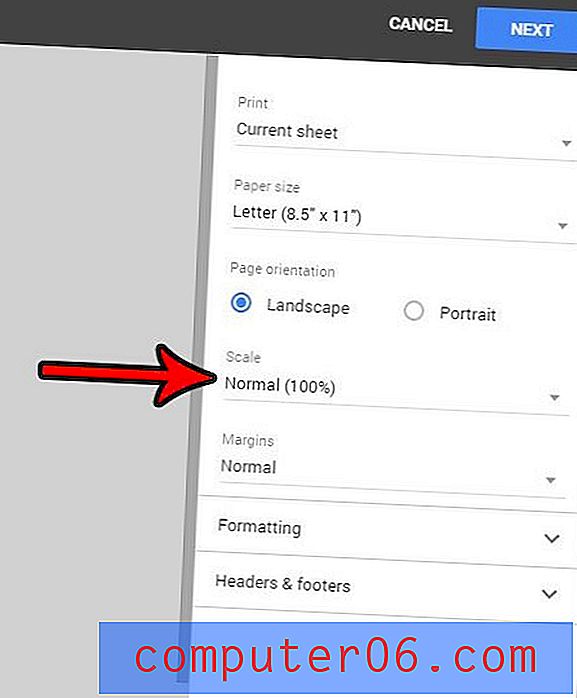
4 단계 : 페이지에 맞추기 옵션 을 선택 하십시오 . 한 페이지에 모든 열만 맞추려면 너비에 맞추기 옵션을 선택하십시오. 한 행에 모든 행을 맞추려면 높이에 맞추기 옵션을 선택하십시오.
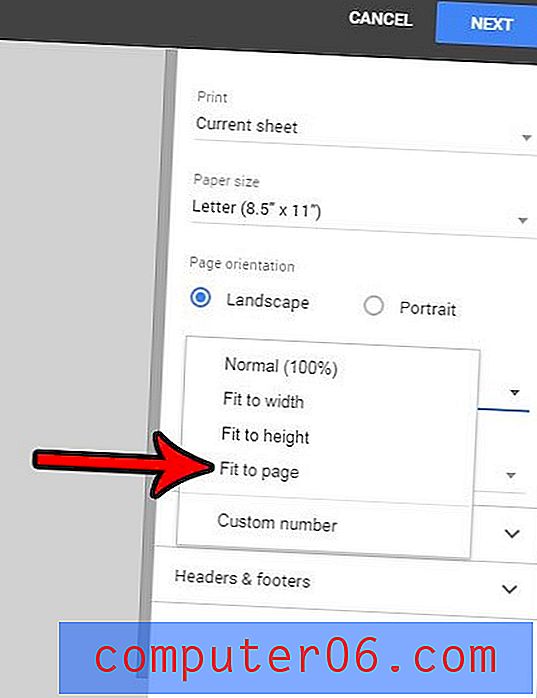
5 단계 : 창의 오른쪽 상단에있는 다음 버튼을 선택한 다음 인쇄 작업을 완료합니다.
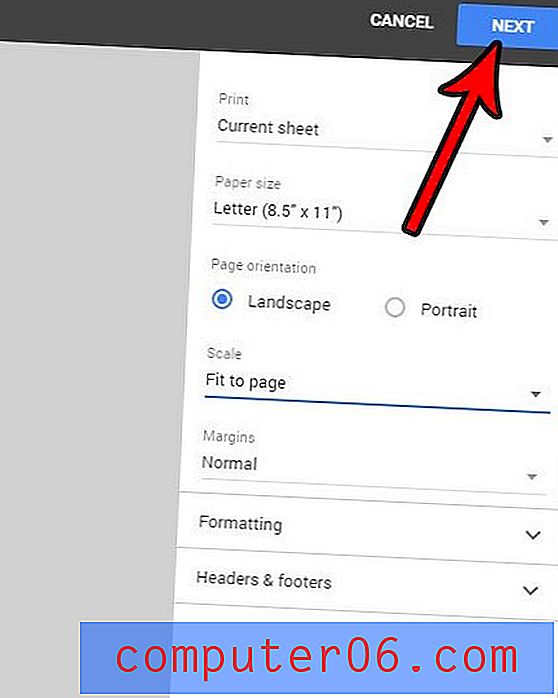
Google 스프레드 시트 출력물이 종종 혼동되어 어떤 시트가 어떤 시트인지 알기가 어렵습니까? 인쇄 된 페이지 상단에 문서 제목을 포함시키는 방법을 알아보고 종이에서 볼 때 스프레드 시트를 쉽게 식별 할 수 있도록하십시오.



